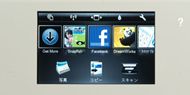日本HP「HP ENVY110」は、“ルックス至上派”を満足させるか?:2011年末プリンタ徹底検証(2/5 ページ)
ブラック+3色一体型のインクカートリッジを採用
複合機としての基本的なスペックも見ていこう。プリントエンジンはENVY100からそのまま引き継いだ格好で、仕様に大きな変更はない。
インクシステムは、染料のシアン、マゼンタ、イエローに顔料ブラックを合わせた4色構成だ。普通紙やはがきにシャープに印字できるように、ブラックのみ顔料インクを採用し、ほかの3色は写真印刷に配慮した染料インクとなっている。カラーの薄いライトインクやグレーインクを搭載した他機種と比べた場合、写真印刷の階調表現は不利だが、インクの最小ドロップサイズは1.3ピコリットルと微細で描画力はある。
インクカートリッジは「HP 121」を使用する。難点はブラックと3色一体型の2カートリッジ構成のため、カラーの1色が切れてしまうとほかの2色が残っていても交換しなければならないことだ。独立式に比べて無駄が多く、ランニングコストはよりインク数が多い独立式インクカートリッジを採用した他機種に比べても少し高い(詳しくは後述)。
また、インクカートリッジは最近の製品では珍しく、プリントヘッドとインクが一体型になっており、これもヘッドとインクが分離型の他機種より割高な原因だ(HPのプリンタは昔から一体型の製品が多かったが)。ただし、インク交換時にヘッドも同時に一新できるため、長期の運用でもヘッドの目詰まりがしにくく、ひどい目詰まりでも低コストでインクとヘッドを変えられるメリットはある。シンプルな給紙機構も含めて、特に普段の印刷頻度がさほど多くない環境では長所を生かせそうだ。
ちなみに、ヘッドのノズル数はブラックが336、カラーが各色416と多く、プリントスピードはまずまずだ。公称値ではA4普通紙カラーで毎分4.5枚、A4普通紙モノクロで毎分7枚、L判カラー写真1枚で最高18秒とされている(印刷速度の測定結果は後述)。
スキャンエンジンはCIS方式のセンサーを採用。光学解像度は1200×1200dpiで、昨今の複合機としては少々低い。複合機のスキャナ機能は大半が普通紙コピーのためという判断から、この程度の解像度に抑えたのかもしれない。実際のところ、フィルムスキャン機能が家庭向け複合機から省かれた今では、スキャン解像度に関しては単なるスペック競争になっている感がある。1200dpiもあればL判写真程度を取り込むのに何ら不満はない。
大きめのタッチパネル付き液晶モニタを搭載
前面の操作パネルはタッチパネル付きの3.45型液晶モニタを採用している。画面が大きく、視認性は良好だ。ほとんどすべての操作を液晶モニタへのタッチで行うため、操作パネル上にゴツゴツしたボタンは一切ない。
電源ボタンはタッチセンサー式で、電源アイコンに指で触れるとオン/オフが行える。操作パネルの左下に電源と無線LANのインジケータがあるほか、画面の周囲には操作の状況に応じてホーム、戻る、ヘルプ、キャンセルといったタッチセンサー式ボタンがLEDで浮き上がる仕組みだ。こうしたシンプルな操作パネルもデザインの美しさに一役買っている。
 インクジェット複合機では最もシンプルにまとまった操作パネル。タッチパネル式の3.45型液晶モニタに操作を集中させつつ、タッチセンサーで必要なときだけ浮かび上がるボタンを採用することで、プッシュボタンが1つもない操作パネルを実現している
インクジェット複合機では最もシンプルにまとまった操作パネル。タッチパネル式の3.45型液晶モニタに操作を集中させつつ、タッチセンサーで必要なときだけ浮かび上がるボタンを採用することで、プッシュボタンが1つもない操作パネルを実現している液晶モニタのメインメニューは独特のレイアウトで、縦3段にアイコンが並んでいて情報量が多いため、最初は戸惑うかもしれない。しかし配列の内容はすぐに理解でき、慣れてくれば便利に使えるだろう。
メニューの最上列には、無線LAN設定や本体設定、ステータスなどプリンタを運用するための基本設定を行うアイコンが並んでいる。中段はENVY110の大きな特徴である「Print Apps」のショートカットアイコンが並ぶ(詳しくは後述)。ここに表示するショートカットアイコンはユーザーが任意の並びにカスタマイズ可能だ。最下列は写真(ダイレクトプリント)、コピー、スキャンなど、他の複合機でおなじみの機能だ。コピーやスキャンではプレビュー機能も用意しており、簡易ながら画像編集にも対応する。
いずれのアイコンもタップすることで専用のメニューが表示される。タッチパネルを前提としたインタフェースなので、慣れれば操作は分かりやすい。他機種のように画面を見ながら離れた場所にあるボタンを押すのに比べれば、視点移動も少なく、スマートフォンのように直感的だ。
操作上での難点は動作の重さだろう。高速なレスポンスで軽快に操作できる他機種に比べて、起動やメニューの切り替えには時間がかかる。また、スクロールさせるつもりで指をなぞったはずがタップと認識されて意図しないメニューが表示されてしまったり、テンキー表示で隣接するキーが反応しやすかったり、とタッチパネルの最適化にも課題が残る。今後はプロセッサを高速化し、タッチパネルのチューニングも追い込んでほしいところだ。
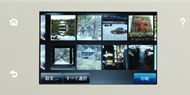
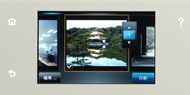
 メモリカードに保存された写真のダイレクト印刷は8枚のサムネイル画像をスクロールしながら選択できるが、読み込みが遅いのが難点(写真=左)。選択した写真は、回転、トリミング、修正、明度などの簡易編集ができる(写真=中央/右)
メモリカードに保存された写真のダイレクト印刷は8枚のサムネイル画像をスクロールしながら選択できるが、読み込みが遅いのが難点(写真=左)。選択した写真は、回転、トリミング、修正、明度などの簡易編集ができる(写真=中央/右)
 スキャンしたデータは、直接メモリカードやUSBメモリに保存することも可能だ(写真=左)。メインメニューに並ぶ「Print Apps」のショートカットアイコンは不要なものを消すなどカスタマイズできる(写真=右)
スキャンしたデータは、直接メモリカードやUSBメモリに保存することも可能だ(写真=左)。メインメニューに並ぶ「Print Apps」のショートカットアイコンは不要なものを消すなどカスタマイズできる(写真=右)Copyright © ITmedia, Inc. All Rights Reserved.
アクセストップ10
- さようなら「Crucial」――Micronがコンシューマー向け製品事業から撤退 販売は2026年2月まで継続 (2025年12月04日)
- 6万円台でSnapdragon G3 Gen 3搭載 AYANEO新ブランドのAndroidゲーム機「KONKR Pocket FIT」はスマホの代わりになる? (2025年12月04日)
- ソニーの85型4Kテレビ「ブラビア KJ-85X80L」が41%オフ(24万8000円)で買えてしまうセール中 (2025年12月03日)
- 「Appleは悪。Googleは開発者を理解している味方」というEpic GamesのスウィーニーCEOが歓迎する未来は本当にバラ色なのか (2025年12月05日)
- サンワ、壁に穴を開けずにLANケーブルを延長できる隙間配線用の延長LANケーブル (2025年12月04日)
- 「TP-Link スイッチングハブ TL-SG108」が42%オフで3599円→2085円に (2025年12月03日)
- 約6.8万円の新ARグラス「XREAL 1S」登場 “Switch 2”もつながる専用アクセサリー「Neo」も (2025年12月03日)
- 「ASUS Dual GeForce RTX 5070」がタイムセールで8万1627円に (2025年12月04日)
- 64GB構成すら“絶望”が近づく中で、CUDIMMの人気が再上昇 (2025年11月29日)
- メモリが深刻な品薄&高騰状態に (2025年11月08日)